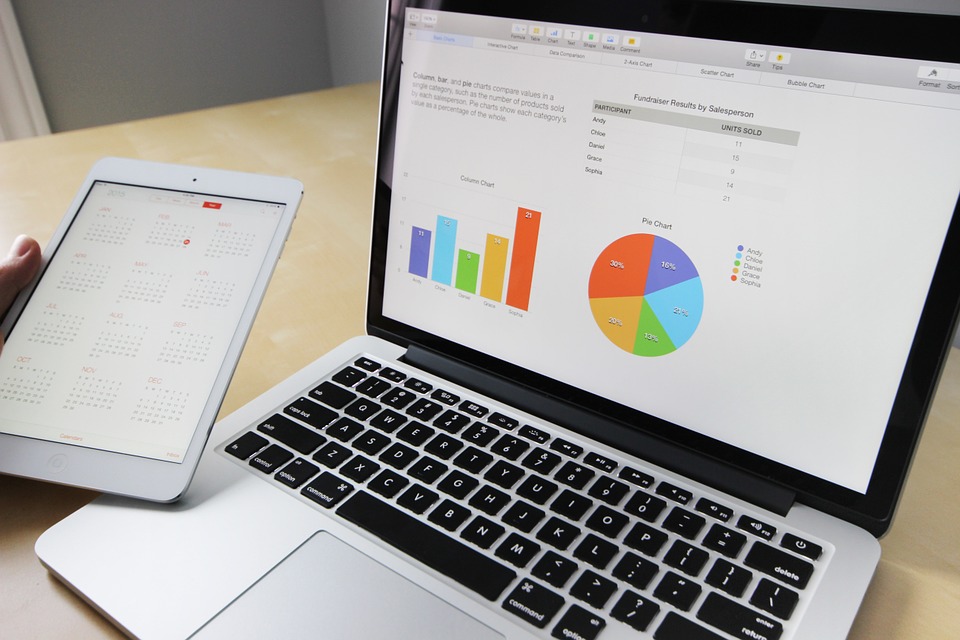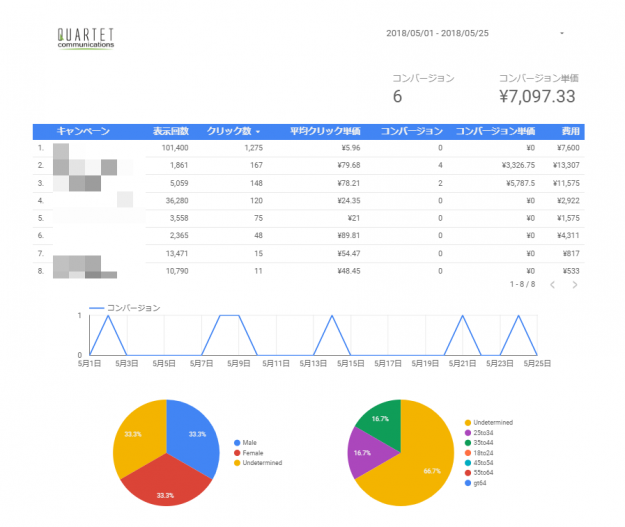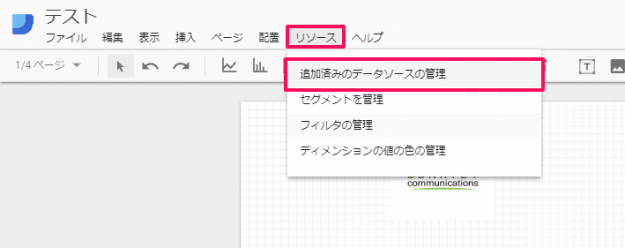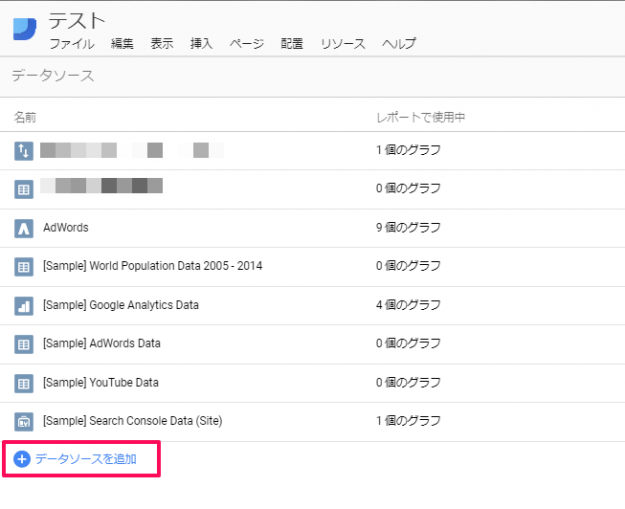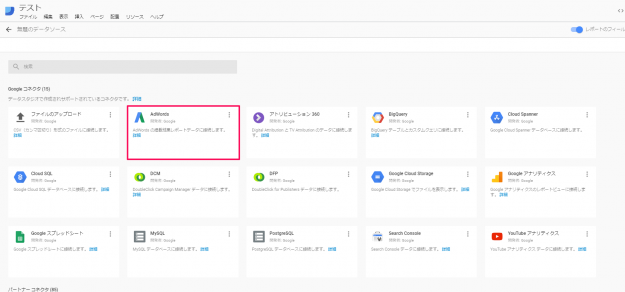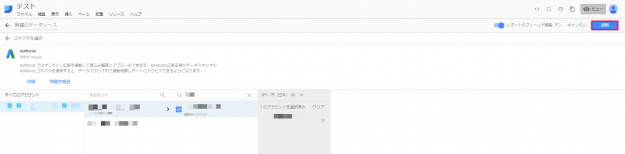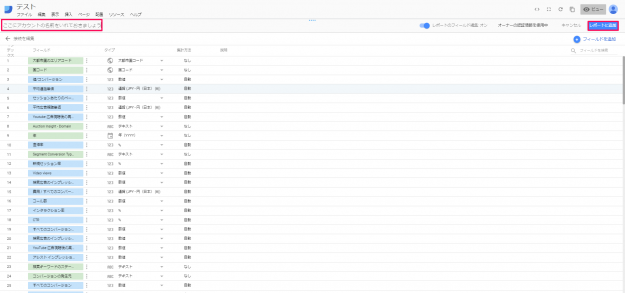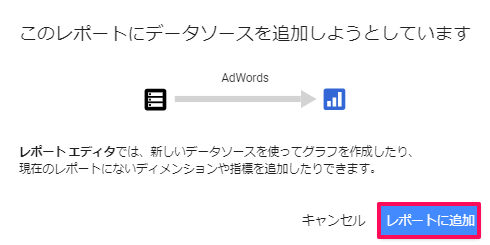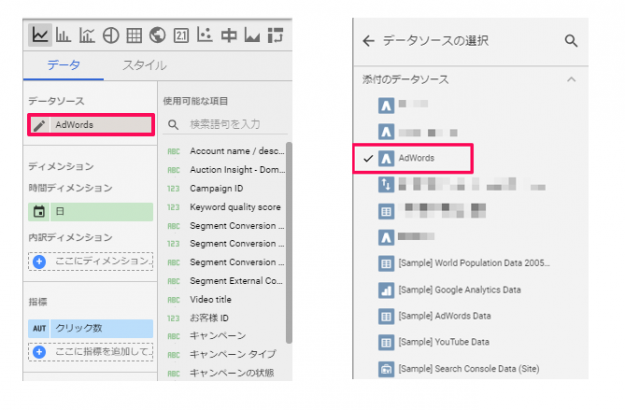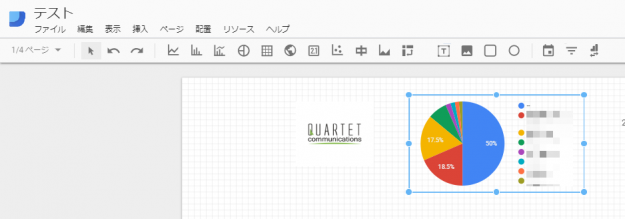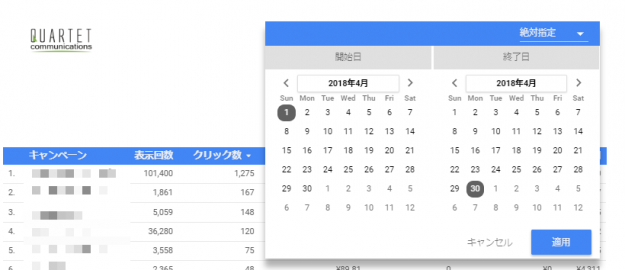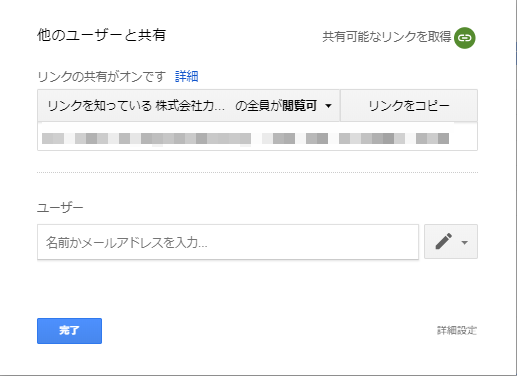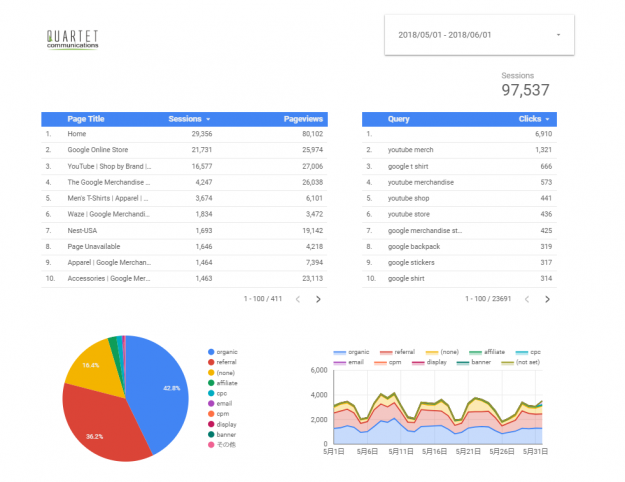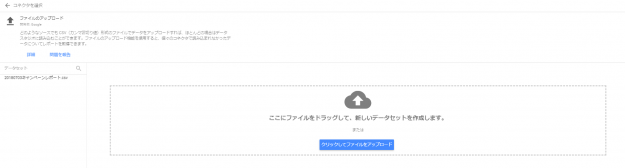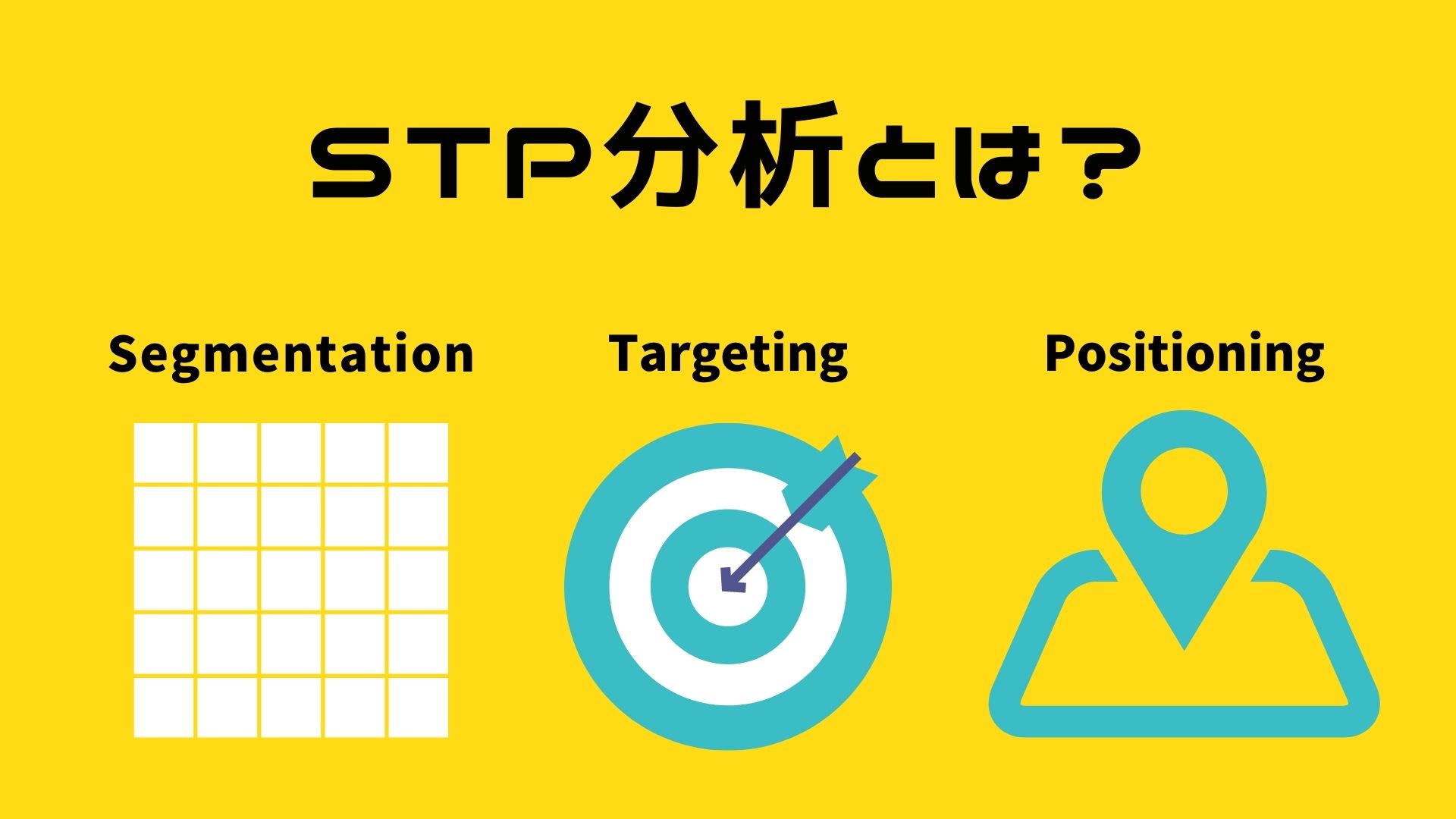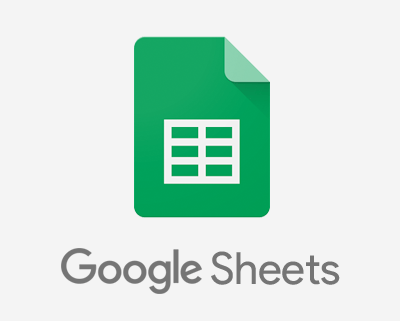こんにちは、今井です。
リスティング広告の結果がパッとわかるレポートを作成したい。だけどそんなレポートは簡単に作れないし、作ろうとしても有料のツールを使う必要があるからちょっと無理だなぁ..
あなたはこんな悩みをお持ちではありませんか?
もしそんな悩みをお持ちなら朗報です!これから紹介するツールを利用することで、下図のような配信結果がパッとわかる美しいレポートを無料で早く簡単に作成することができるようになります。※Googleサービス限定です
本記事ではこのレポートを作成するために使用した、Googleデータスタジオについて紹介をします。
Googleデータスタジオとは?
Googleデータスタジオはざっくり説明すると、「高機能な美しいレポートが作れる無料のBIツール」です。公式ページに記載されているGoogleデータスタジオの説明文をそのまま記載しておきます。
Google データスタジオ(ベータ版)は、データを元に、美しくよりインサイトに満ちたレポートを作ることができ、また、共有・カスタマイズも簡単にできます。
データのリクエスト、CSV ファイルやスプレッドシートのメール送信、静的な従来のレポートはもはや不要です。現在の業務にスムーズに統合できる新しいレポート作成ソリューションをご利用ください。
Googleデータスタジオを使用するために必要なもの
GoogleアカウントがあればGoogleデータスタジオは利用可能です。Googleアカウントをお持ちの方はコチラから利用してみてください。
小ネタ:読み取り専用権限レベルのGoogleアカウントでも利用可能です
管理権限、標準権限以下の「読み取り専用権限」のGoogleアカウントでもAdWordsのデータを取得して、レポートを作成できました。広告代理店にAdWordsやAnalyticsの運用をお任せしているクライアント様でも利用することができます。
利用するデータの取得方法の解説
グラフの作成方法はとても簡単ですが、肝心なデータの取得方法で少し迷いましたので、Googleデータスタジオを利用するデータの取得方法を紹介します。
1. リソースをクリック
上部のリソースをクリックし、「追加済みのデータリソースの管理」をクリックします。
2. データソースを追加をクリック
下部の「データソースを追加」をクリックします。
3. 利用したいデータをクリック
Googleデータスタジオで利用できるサービスが並んでいますので、自分が利用したいサービスをクリックします。今回はAdWordsのデータを利用してみます。
4. 利用したいデータのアカウントをクリック
利用したいデータのアカウントを選択します。選択したら右上の「接続」をクリックします。
5. データ確認してレポートに追加して完了
アカウントから取得したデータが表示されます。フィールド名(データ項目名)やデータの表示タイプ(通貨、数値、テキスト等)が編集できますので、編集したい場合はここで行います。(あとで編集することもできます)
注意点として、データソースの名前をつけておかないと、後からどのアカウントのデータかわからなくなってしまう可能性があります。そのためデータソースはアカウントの名前をつけておくことをオススメします。編集が完了したら「レポートに追加」をクリックします。
すると「データソースに追加していいですか?」と尋ねられますので「レポートに追加」をクリックします。これでデータの追加が完了です。
追加したデータソースが利用できるようになりました!
Googleデータスタジオのすごいところを紹介
Googleデータスタジオを実際に使用して「これは凄いな!」と感じられたポイントを4つ紹介させて頂きます。
1. 簡単にレポートを作成できる
使用するデータとグラフをクリックして選択していくだけで簡単にレポート作成できます。エクセルやスプレッドシートの操作に慣れている方であれば、サクッとイケてるレポートを作成できます。ツールの操作が苦手な方にも優しい仕様です。
2. データの表示期間を自由に変更できる
Googleデータスタジオと連携できるデータを利用する場合、データの表示期間を自由に変更して閲覧できます。期間別のレポートを何枚も作る必要がありませんので手間いらずです。まるで管理画面を操作しているようです。
3. レポートの共有と閲覧が簡単にできる
レポートの共有はスプレッドシートやGoogleドキュメントを共有する要領で対応でき、非常にスムーズです。レポートの閲覧方法は共有されたURLをクリックするだけです。Googleアカウントも不要です。
4. 様々なデータと連携できる
Google AdWords以外にもGoogle Analytics、Search Console、YouTube Analyticsなどのサービスと連携してデータをレポートに使用できます。
よって、多様なサービスのデータがパッと見てわかるレポートを簡単に作成することができ、スムーズに分析を行うことができます。試しにGoogle AnalyticsとSearch Consoleのサンプルデータを利用してレポートを作成してみました。イケてますね!
注意点
便利なGoogleデータスタジオですが、注意しておきたいポイントが2つありますので紹介させて頂きます。
1. エクスポート機能がありません
Googleデータスタジオはエクスポート機能がありません。そのため、レポートを見るためにはオンラインである必要があります。また印刷機能が搭載されていませんので、印刷する場合はブラウザの印刷機能をご利用ください。
2. データ連携できないサービスは手動でデータのアップロードが必要
Googleデータスタジオが連携できないサービスのデータを利用するためには、手動でCSVデータをアップロードorスプレッドシートにデータをまとめる必要があります。
例えば、Yahoo!プロモーション広告のデータはGoogleデータスタジオと連携していません。よってYahoo!プロモーション広告のデータをレポートで利用する場合は、CSVファイルをアップロードする必要があります。(試してみましたが、少し手間でした)
もっとリスティング広告のレポートをスムーズに作りたいあなたへ
AdWordsだけでなく、Yahoo!プロモーション広告のレポートも手間を掛けず作りたい!という方はこちらのツールを使用してみてください。
LisketはGoogleデータスタジオが取得できるAdWordsのデータはもちろん、Yahoo!プロモーション広告のデータも自動で取得して、簡単にレポートを簡単に作成することができます。2週間無料で利用が可能ですので、是非お試し下さい!
まとめ
今回は高機能且つ美しいレポートが作成できるGoogleデータスタジオについて紹介しました。
BIツールは色々ありますが、GoogleデータスタジオはAdWords・Analytics・Search Console等Googleサービスのデータを簡単に取得できることが強みのBIツールです。
AdWordsやAnalyticsを運用する方と相性がよいツールですので、運用者は是非一度使ってみて下さい。